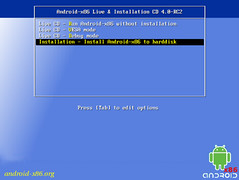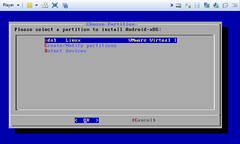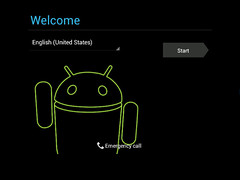Android x86をUSBメモリにインストールしてみました。コツがあるようです。安物のフラッシュメモリではNTFSでインストールするのがおすすめ。できれば自前でフォーマット。
インストールしたのが安物のUSBフラッシュメモリだったせいか、ext2、ext3でインストールすると反応が遅すぎて使い物になりません。
Googleアカウントを設定すること事態が困難です。
ネットにも満足に接続できなくなりました。
おすすめは保存領域をdata.imgというイメージで持つことで起動時にそれをメモリ領域に読み込む方法です。
これはFAT32かNTFSフォーマットでインストールするときに使えます。
通常の使用であれば、FAT32で十分です。
しかし、この方法だと/system領域に書き込むことができません。
フォントを日本語用に書き換えたり、Flashをインストールしたりするためには/systemディレクトリに書き込みができなくてはいけません。
それができて、個人設定の保存領域をイメージで持つことができる方法はNTFSでインストールすることだけです。
ちょっとプチフリーズぎみの時もありますが、基本的には快適です。
日本語入力にはshimeji x86かnicoWnnGを使うのがいいでしょう。
入力欄をクリックしたときに右下にキーボードのアイコンが表示されます。
これで日本語入力をするか、半角アルファベットを入力するか選ぶことができます。
nicoWnnGなら入力方式自体を切り替える必要はないのでこちらの方がおすすめかもしれません。
多くのアプリが使えますが、高速さや快適さが求められるアプリほど本来の携帯端末に使われるARMというCPUに特化されていることが多いので、x86では使うことができません。